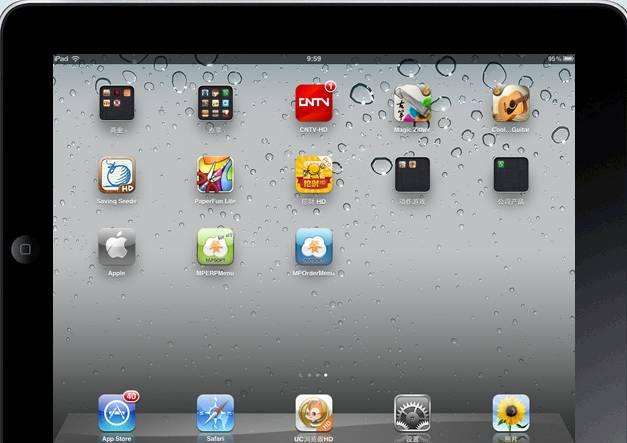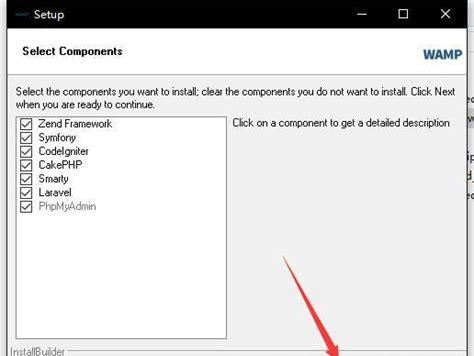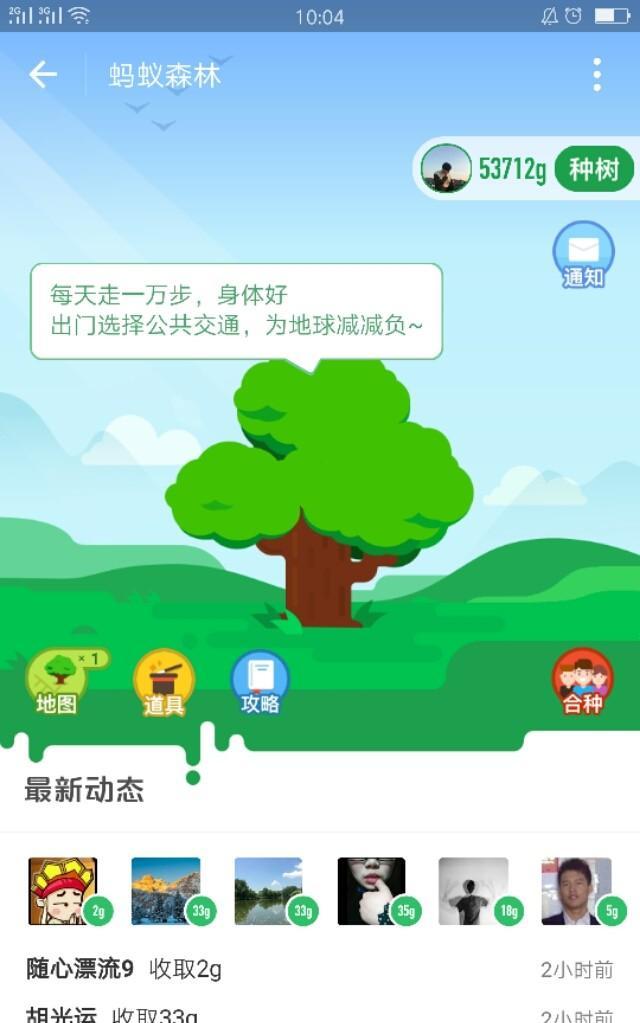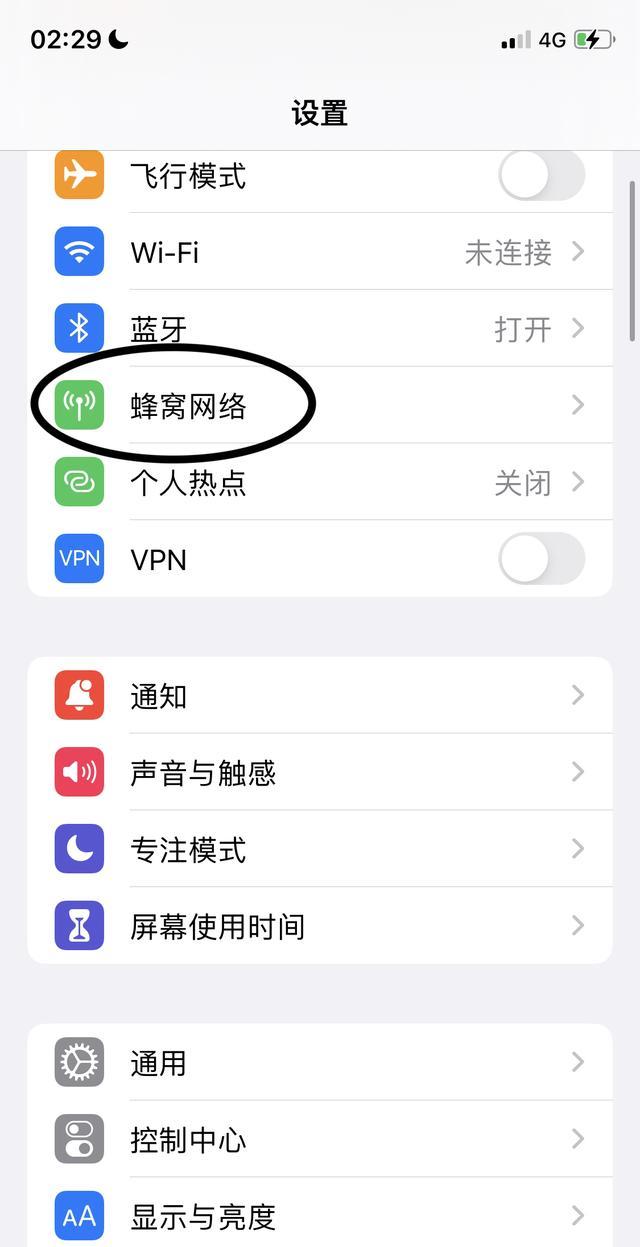虽然苹果不会轻易的卡死或死机,但是自从ios11更新以来卡顿以及卡死情况还是时有发生,遇到这种问题的时候我们需要强制重启一下iPhone就可解决。那么如何强制重启呢?来看下面的iPhone强制重启操作方法
如果屏幕显示黑屏或死机
如果屏幕显示黑屏或死机,您可能需要强制重新启动设备。强制重新启动设备不会抹掉设备上的内容。即使屏幕黑屏或按钮没有响应,也可以强制重新启动设备。请按照以下步骤操作:
iPhone X、iPhone 8 或 iPhone 8 Plus:按下再快速松开调高音量按钮。按下再快速松开调低音量按钮。然后,按住侧边按钮,直到看到 Apple 标志。
iPhone 7 或 iPhone 7 Plus:同时按住侧边按钮和调低音量按钮至少 10 秒钟,直到看到 Apple 标志。
iPhone 6s 及更早机型、iPad 或 iPod touch:同时按住主屏幕按钮和顶部(或侧边)按钮至少 10 秒钟,直到看到 Apple 标志。

如果您的设备仍然无法开机或启动
将设备连接到电源,然后充电最多一小时。
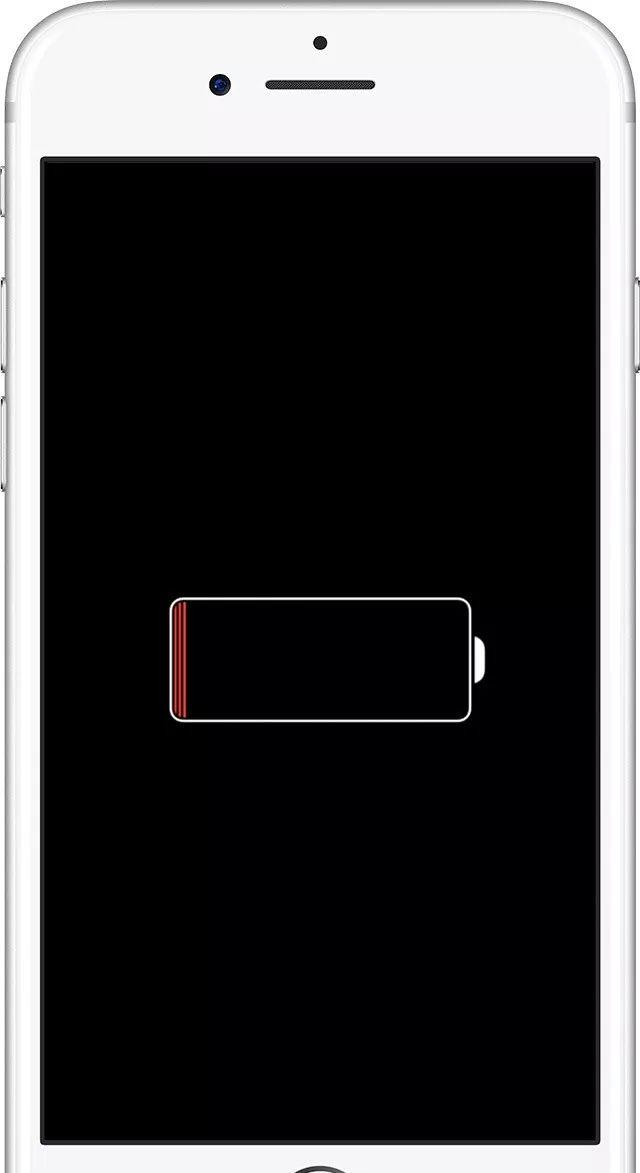
等待几分钟后,您应该会看到充电屏幕。
如果您在一小时内没有看到充电屏幕,或者您看到“连接电源”屏幕,请检查设备的插口、USB 连接线和电源适配器。确保所有设备连接牢固、没有碎屑并且没有损坏。您不妨尝试使用其他 USB 连接线或电源适配器。

如果您的设备可以开机,但在启动过程中卡住
启动过程中,如果您看到 Apple 标志或者红色或蓝色屏幕,请尝试按照以下步骤操作:
将设备连接至电脑,然后打开 iTunes。如果您没有电脑,请试着借一台电脑,或前往Apple Store 商店或 Apple 授权服务提供商处寻求帮助。
在连接设备的情况下,强制重新启动设备。
iPhone X、iPhone 8 或 iPhone 8 Plus:按下再快速松开调高音量按钮。按下再快速松开调低音量按钮。然后,按住侧边按钮,直到您看到恢复模式屏幕。
iPhone 7 或 iPhone 7 Plus:同时按住侧边按钮和调低音量按钮。一直按住这两个按钮,直到您看到恢复模式屏幕。
iPhone 6s 及更早机型、iPad 或 iPod touch:同时按住主屏幕按钮和顶部(或侧边)按钮。一直按住这两个按钮,直到您看到恢复模式屏幕。
看到 Apple 标志时,不要松开按钮。一直按住这两个按钮,直到您看到恢复模式屏幕。
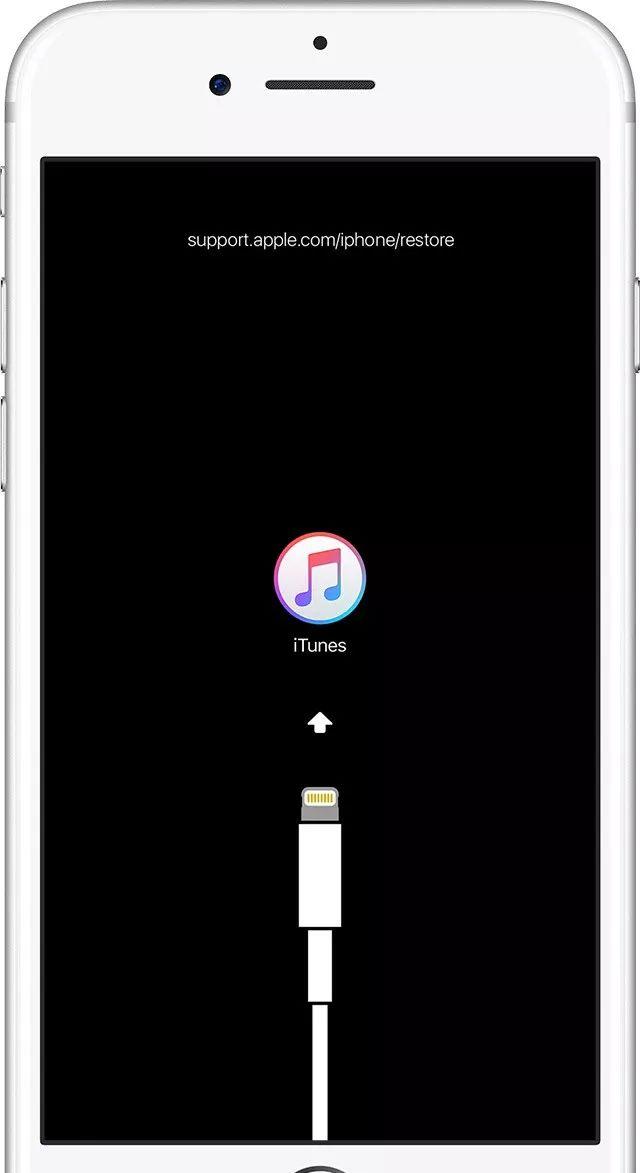
当您看到恢复或更新选项时,选取“更新”。iTunes 将尝试重新安装 iOS,但不会抹掉您的数据。
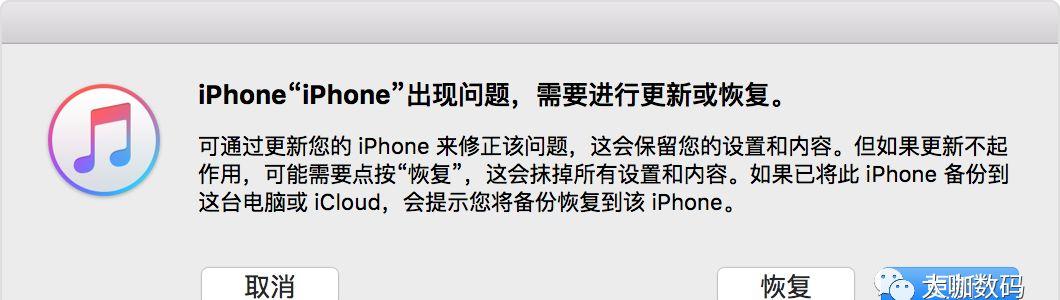
iTunes 将下载适用于您设备的软件。如果下载时间超过 15 分钟,设备会退出恢复模式,您需要重复第 2 步和第 3 步。
值得注意的是iPhone8和iPhoneX强制重启操作已经变了,以前用iPhone7或更早机型的果粉要注意区别。